
Umieszczanie papieru w szufladzie na papier
Szuflada na papier służy do przechowywania zwykle używanego rodzaju papieru. Gdy wydruk ma być wykonany na innym typie papieru niż ten, który znajduje się w szufladzie na papier, należy go załadować do otworu podawania ręcznego. Umieszczanie papieru w otworze podawania ręcznego
 |
Papier należy ładować w orientacji pionowej.Papieru nie można ładować w orientacji poziomej. Należy upewnić się, że papier został załadowany w orientacji pionowej, tak jak pokazano na poniższych ilustracjach.
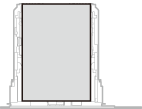 |
 |
|
Umieszczając papier w dodatkowej szufladzie na papier, należy postępować zgodnie z poniższą procedurą (MF729Cx / MF728Cdw / MF724Cdw).
|
1
Wyciągnij szufladę na papier.
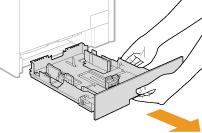

Szufladę należy trzymać oburącz i wysuwać ją delikatnie. W przeciwnym wypadku szuflada może upaść i ulec uszkodzeniu, jeśli wysunie się zbyt łatwo.
2
Rozsuń prowadnice papieru.
Aby rozsunąć prowadnice papieru, naciśnij dźwignię zwalniającą blokadę. Modele MF628Cw / MF623Cn nie zostały wyposażone w dźwignię zwalniającą blokadę prowadnic bocznych papieru.
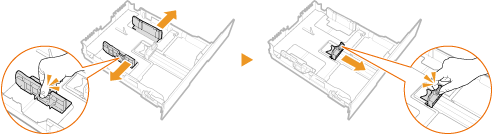

Wkładanie papieru w formacie Legal
Aby wysunąć szufladę na papier, naciśnij dźwignię zwalniającą blokadę.
|
|
MF729Cx / MF728Cdw / MF724Cdw
|
|
MF628Cw / MF623Cn
|
|
|
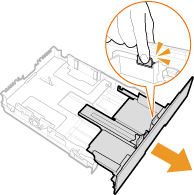 |
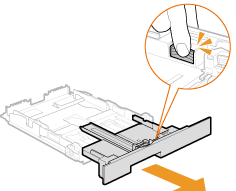 |
3
Załaduj papier tak, aby stos stykał się równo z tylną ścianą szuflady.
Załaduj papier w orientacji pionowej (krótsze krawędzie powinny być skierowane w stronę urządzenia) stroną do zadrukowania w górę. Papieru nie można ładować w orientacji poziomej.
Dobrze przekartkuj stos papieru i wyrównaj brzegi na równej powierzchni.


Nie należy wkładać papieru w ilości wychodzącej poza linie ogranicznika stosu
Należy upewnić się, że stos papieru nie wychodzi poza ogranicznik stosu papieru ( ). Załadowanie zbyt dużej ilości papieru może prowadzić do jego zakleszczenia.
). Załadowanie zbyt dużej ilości papieru może prowadzić do jego zakleszczenia.
 ). Załadowanie zbyt dużej ilości papieru może prowadzić do jego zakleszczenia.
). Załadowanie zbyt dużej ilości papieru może prowadzić do jego zakleszczenia.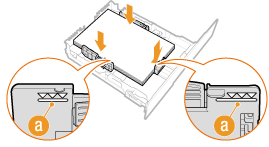

Informacje na temat ładowania kopert i papieru z logo znajdują się w rozdziale Ładowanie kopert i Ładowanie uprzednio zadrukowanego papieru.
4
Upewnij się, że ustawienie prowadnic papieru odpowiada krawędziom papieru.
Naciśnij dźwignię zwolnienia blokady i zsuń prowadnice papieru do momentu zrównania się z krawędziami papieru.
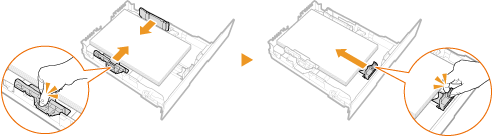

Należy upewnić się, że ustawienie prowadnic papieru odpowiada krawędziom papieru
Ustawienie prowadnic papieru za szeroko lub za wąsko może spowodować problemy z podawaniem lub zakleszczenie papieru.
5
Wsuń szufladę na papier do urządzenia.

W przypadku załadowania papieru w formacie Legal
Przednia część szuflady na papier nie znajduje się w jednej płaszczyźnie z urządzeniem, gdy zamocowana jest wydłużona szuflada na papier.
»
Przejdź do rozdziału Określanie formatu i typu papieru załadowanego w szufladzie na papier

Zmiana rozmiaru i rodzaju papieru
Domyślne ustawienia fabryczne rozmiaru i rodzaju papieru to odpowiednio <A4> i <Zwykły 2>. Jeśli do urządzenia zostanie załadowany inny format lub typ papieru, należy zmienić odpowiednie ustawienia. Jeśli nie zostaną one właściwie skonfigurowane, urządzenie nie będzie drukować poprawnie.
|
Drukowanie na tylnej stronie zadrukowanego arkusza (Ręczne drukowanie 2-stronne)
|
|
Istnieje możliwość wydruku na tylnej stronie zadrukowanego arkusza. Należy wygładzić zagięcia, które mogły pojawić się na papierze i włożyć arkusz do szuflady na papier lub otworu podawania ręcznego (Umieszczanie papieru w otworze podawania ręcznego), umieszczając arkusz stroną przeznaczoną do zadrukowania do góry (wcześniej zadrukowana strona powinna znajdować się na dole).
Jeśli używa się otworu podawania ręcznego, należy ładować jeden arkusz papieru na jeden wydruk.
Można używać jedynie papieru zadrukowanego za pomocą tego urządzenia.
Nie można drukować na wcześniej zadrukowanej stronie arkusza.
Jeśli wydruki wyglądają na wyblakłe, należy wybrać opcję <Włącz> dla <Szuflada 1>, <Szuflada 2> lub <Taca wielofunkcyjna> w zależności od źródła papieru wskazanego w opcji <Ustawienia ręcz. podawania oryginału (tylko dla dwustr.)>. Przetwarzanie specjalne
Jeśli używany jest papier formatu A5, odwrotna strona może nie zostać wydrukowana poprawnie.
|